Hvordan fikse Netflix Black Screen-problem
Miscellanea / / March 09, 2022
Netflix er en av de gigantiske strømmetjenesteleverandørene som tilbyr millioner av innhold som nettserier, eksklusive filmer, dokumentarer, anime og annet nasjonalt og regionalt innhold. Men, som andre store strømmetjenester, har Netflix noen ganger også feil og feil som kan forstyrre seeropplevelsen din. Oet av de vanligste problemene er Netflix svarte skjermproblemer mens du streamer videoinnholdet på enheten vår. Uansett hvilken enhet du bruker, rapporterer mange brukere at skjermen deres blir svart, og ingenting er synlig. Mange faktorer er ansvarlige for problemet med svart skjerm, som serverproblemer, korrupte installasjonsfiler eller systemfiler. Så, uten om og men, la oss se noen feilsøkingstips for å fikse dette problemet.

Sideinnhold
-
Hvordan fikse Netflix Black Screen-problem
- Start enheten og ruteren på nytt
- Se etter strømbrudd i serveren
-
Logg ut og på nytt – Logg inn
- For søknad
- For nettleser og mac OS
-
Tøm app-/nettleserdata og hurtigbuffer
- For nettleser
- For søknad
- Slå av VPN
- Bruk Miniplayer/PIP-modus
- Deaktiver Eye Comfort Mode
- Se etter system- og Netflix-appoppdatering
- Installer Netflix på nytt på enheten din
- Konklusjon
Hvordan fikse Netflix Black Screen-problem
Problemet med den svarte skjermen i Netflix har imidlertid allerede eskalert i Netflix-fellesskapet, og noen grunnleggende oppløsninger er allerede tilgjengelige på Netflix hjelpesenter nettsted. Men før du går over til metodene, sjekk først om det er noen fysisk skade i HDMI-kabelen. Noen ganger endrer vi systeminnstillingene våre, men glemmer å sjekke mindre faktorer som avrevne ledninger, Internett-tilkobling eller skjermproblemer på skjermen.
Start enheten og ruteren på nytt

Et av hovedproblemene med strømmeproblemet er internetthastighet. Sjekk nettverkshastigheten din med ulike nettsteder, og hvis du har et lavhastighetsproblem, kan det hende at Netflix ikke fungerer som den skal. For å fikse alle mindre feil i systemet og ruteren, start på nytt én gang. Før du starter på nytt, plugger begge enhetene ut alle de tilkoblede ledningene, vent i 20-30 sekunder, koble den tilbake og slå på enheten, og sjekk om problemet er løst eller ikke.
Se etter strømbrudd i serveren

Et annet stort problem er strømbruddet på Netflix-serveren. Hvis serveren er nede, kan du møte et problem med svart skjerm på Netflix. Du kan sjekke eventuelle strømbruddsproblemer for Netflix fra mange nettsteder, eller du kan bare søke etter strømbrudd hos Netflix. Du kan også besøke Netflix-nettsiden for å vite om det er et problem med serverne deres. Vent til problemet er løst. Det vil ikke ta lenger tid.
Logg ut og på nytt – Logg inn
Følgende metode er også enkel noen ganger, og brukerdataene kan bli ødelagt av ulike årsaker. Du kan logge ut fra Netflix og logge på igjen for å fikse problemet.
For søknad

- Åpne Netflix-appen på enheten din og trykk eller klikk på profilikonet.
- Trykk eller klikk nå på utloggingsalternativet fra listen.
- For Windows klikker appen på alternativet mer og klikker deretter på avloggingsalternativet.
- Etter å ha logget ut igjen, åpne appen, skriv inn legitimasjonen din og se etter problemet.
For nettleser og mac OS
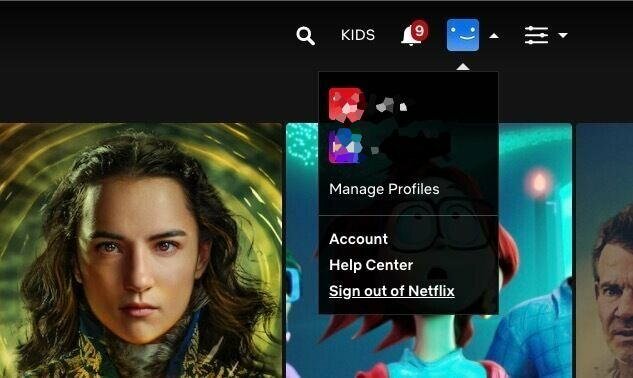
Annonser
- Åpne nettleseren og gå til Netflix-nettstedet og thennaviger og klikk på profilikonet og klikk på logg ut fra rullegardinmenyen.
- Lukk siden og nettleseren og vent i 10-20 sekunder.
- Åpne nå nettleseren og skriv inn legitimasjonen din for å logge på igjen.
Tøm app-/nettleserdata og hurtigbuffer
Noen ganger skaper også bufferfilen problemer. Bufferfilene opprettes automatisk for å bruke appen eller nettleseren raskt. Det reduserer også appens lastetid og nettleseren, men flere samme cache-filer skaper problemer over tid.
For nettleser
- Åpne nettleseren og klikk på alternativet eller ikonet med tre prikker øverst til høyre i nettleseren.
- Velg nå på Innstillinger og klikk deretter på Fjern nettleserdata fra personvern og sikkerhet.
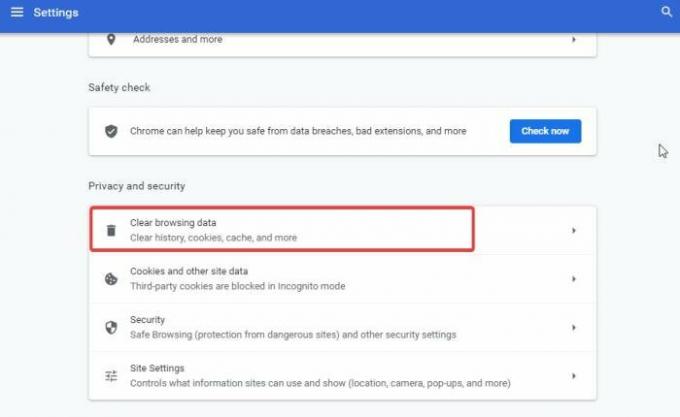
- Velg tidsintervallet under Slett nettleserdata, klikk på alle avmerkingsboksene og klikk på Slett data.
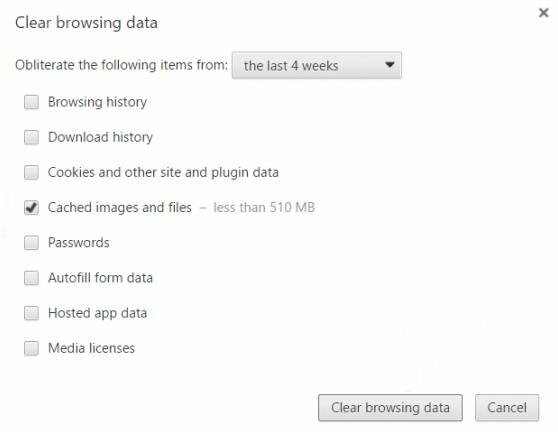
- Vent deretter til prosessen er fullført, start nettleseren på nytt, åpne Netflix og se etter problemet.
For søknad
- Åpne systemets innstillinger og gå deretter til appene og varslingen.
- Trykk nå på Se alle apper og naviger til Netflix.
- Velg nå alternativet Lagring og hurtigbuffer, trykk på Tøm hurtigbuffer og vent til enheten automatisk sletter hurtigbuffer.

- Trykk deretter på Slett data for å slette appdataene og starte enheten på nytt.
Slå av VPN
Netflix holder noen av showene deres kun regionalt beskyttet, noe som betyr at brukere utenfor deres regioner ikke kan se showet. Det er for å beskytte de regionale lover og forskrifter for videoveiledninger. Men noen brukere har en tendens til å bruke VPN-tjenester for å omgå de regionale restriksjonene. Så vennligst deaktiver VPN og se om problemet vedvarer.
Bruk Miniplayer/PIP-modus
I noen tilfeller vedvarer problemet på grunn av dårlig konfigurasjon av operativsystemet. Dette problemet er veldig vanlig for Android-brukere. Du kan enkelt fikse det ved å flytte videoen til PIP-modus og deretter tilbake til den opprinnelige fullskjermmodusen for å få den til å kjøre.
Annonser
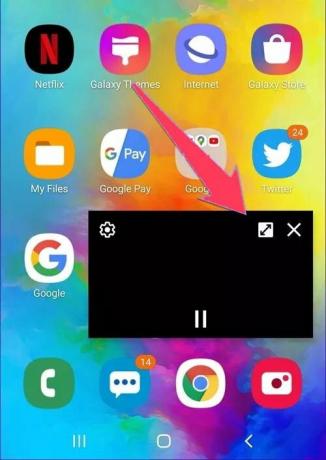
For å bruke PIP-modus, dra ganske enkelt videoen til bunnen av skjermen. Dette vil minimere skjermen, og du vil bli kjøpt tilbake til smarttelefonens startskjerm.
Deaktiver Eye Comfort Mode
Mange smarttelefoner kommer nå med en innebygd øyekomfortmodus, slik at brukere enkelt kan bruke telefonene sine i mørket om natten. Men slike funksjoner er litt gimmicky, da de også kan forstyrre andre apper. Så vennligst deaktiver denne modusen på telefonen din. Den kan vises som "Øyekomfortmodus", "blålysmodus" eller "nattmodus" i smarttelefoninnstillingene.
Merk
Ikke bare Øyekomfortmodus, men mange tredjepartsapper tilbyr også denne tjenesten med å sette filtre over skjermen for en bedre seeropplevelse. Men slike apper skaper også hindringer for Netflix-appen. Så vi anbefaler at du tilbakekaller "draw over apps"-tillatelsene deres eller avinstallerer dem alle sammen. Noen av de vanlige appene som skaper slike problemer er - Facebook Messenger, Bluelight-filter, Pixel Battery Saver, Brightness increaser, etc.
Se etter system- og Netflix-appoppdatering
Vi har allerede sagt at problemet allerede er eskalert problemet til Netflix. Netflix gir også jevnlig oppdateringer til brukeren for å gjøre appen mer effektiv optimalisert med en flott brukeropplevelse. Problemet med svart skjerm skyldes imidlertid også den gamle versjonen av OS-fastvaren.
For å oppdatere Netflix-appen, gå til den offisielle App Store for operativsystemet ditt og søk etter Netflix eller klikk på se etter oppdateringer.

Hvis en oppdatering er tilgjengelig, oppdater appen, og for systemoppdatering, gå til innstillingen, se etter oppdateringene og last ned og installer oppdateringene på enheten din.
Installer Netflix på nytt på enheten din
Den siste metoden er å installere Netflix-appen på nytt på enheten din. Noen ganger blir appfilene ødelagt, og for å fikse problemet er reinstallering den mulige løsningen.
- Trykk og hold Netflix-appen og dra for å avinstallere appen.
- Gå nå til den offisielle appbutikken, søk etter Netflix og installer appen på nytt på enheten.
- Etter installasjonen åpner du appen, skriv inn legitimasjonen din for å logge på og sjekke om problemet er løst.
Merk
Dette er ikke slutten på listen for å fikse Netflix Black Screen-problemet, da appen er tilgjengelig på en mengde enheter og det er ikke mulig å legge til rettelser for hver enhet. Hvis du bruker Netflix-appen på Samsung Smart TV eller konsollenheter, er det noen flere feilsøkingstrinn du kan følge:
For Smart TV: Deaktiver Samsung Instant (for Samsung TV) og deaktiver Auto-Adjust Display Refresh Rate (for strømmeenheter som Roku eller Firestick)
For konsoller: Aktiver HDCP 1.4 fra videoinnstillinger og deaktiver lydforbedringsapper som Dolby eller Viper.
For konsollbrukere anbefaler vi at du sjekker den andre guiden vår, som tar opp det samme problemet – Løs: Xbox Series X og S Netflix Black Screen-problem
Konklusjon
Her er alle metodene for å fikse Netflix-svartskjermproblemet på flere enheter. Hvis du fortsatt står overfor problemet, prøv å åpne og logge på kontoen din til en annen enhet. Vi håper metodene ovenfor vil løse problemet ditt, og hvis ingen av løsningene ovenfor fungerer, rapporter problemet til Netflix-hjelpesenteret.



